怎么用u盘安装win7系统安装win7系统
u盘装系统是目前大部分电脑城装机员最常使用的,比起光盘装系统来的方便而且u盘方便携带,体积小。但是对于基础的装机员他们可能并不清楚整个操作步骤,这篇文章介绍使用目前最主流的u盘装系统方法:用U大师安装原版windows7系统有两种方法,而且这两种方法均适用于64位Win7系统的安装。 推荐:win7 旗舰版下载方法一、操作步骤如下:1、使用U大师U盘启动盘制作工具制作启动U盘。2、将下载来的WIN7的iso镜像文件用WinRAR解压,提取所有文件到U盘根目录,并将里面名为bootmgr文件重命名为win7mgr.3、设置电脑从U盘启动,插上U盘启动电脑,进入选择菜单界面,选择【1】,然后在下一个界面中选择【2】进入WINPE安装Win74、点击“开始安装”按钮,进行系统安装5、勾选“我接受许可条款”,单击“下一步”按钮6、选择“自定义”安装7、选择系统安装路径8、将事先准备好的密钥输入,点击“下一步”方法二、这种方式的安装方法有两种►更多系统教程可以上http://www.ghost123.com/class/第一种方式:1、将U盘制作成启动U盘后,直接将WIN7镜像文件ISO存放到U盘目录或是硬盘中,利用启动U盘启动电脑进入PE选择菜单,选择【12】如图:2、在接下来的界面中,选择【01】,如图:3、进入WINPE后,找到刚才准备好的原版WIN7镜像文件,利用ImDisk将其加载成虚拟磁盘,如图:4、请记住加载后的虚拟磁盘盘符,这里为F,之后点击确定按钮5、打开虚拟磁盘,在目录中找到“setup.exe”,双击运行它,如图:之后的操作和方法一一样,可参看方法一的步骤,这里不再详细列出。第二种方式:1、步骤1、2、3均和方式1一样2、将镜像文件加载成虚拟磁盘后,利用“windows通用安装器”找到刚才的install.wim文件进行安装3、选择好后,单击“下一步”按钮4、选择系统安装目录,之后分别单击左侧的两个按钮,注意此过程可能会提示你格式化所选分区,单击“是”即可5、单击“下一步”按钮6、单击“下一步”按钮7、单击“安装系统”按钮,开始安装系统。 8、初步安装完成后,会弹出一个提示要求重启电脑,单击“确定”,然后手动重启电脑,注意这里可能需要几分钟,请耐性等待之后的步骤和方法一差不多,这里就不再一一列出
最新总结一下,安装版ISO镜像装系统,非克隆版Ghost那种。 1。用nt6 hdd installler工具,提前把ISO镜像解压到硬盘分区根目录(C盘以外)。2。刻录ISO镜像到DVD空白光盘。3。用rufus,UltraISO之类的工具刻录到U盘启动安装。 4。如果在U盘WinPE下装系统,可以解压ISO镜像提取出install.wim文件,用WinNTSetup工具来安装。
最新总结一下,安装版ISO镜像装系统,非克隆版Ghost那种。 1。用nt6 hdd installler工具,提前把ISO镜像解压到硬盘分区根目录(C盘以外)。2。刻录ISO镜像到DVD空白光盘。3。用rufus,UltraISO之类的工具刻录到U盘启动安装。 4。如果在U盘WinPE下装系统,可以解压ISO镜像提取出install.wim文件,用WinNTSetup工具来安装。

U盘装系统,求具体步骤,我是电脑白痴
第一步:首先使用该软件制作一个U盘启动盘。 第二步:把系统文件放进U盘中。 第三步:重启电脑设置USB为第一启动。 第四步:进入WinPE后用oenkey进行系统还原。 第五步:系统还原完成后重启电脑,进行系统安装,直至自动安装完成。 注意事项:制作U盘启动盘时候会格式化你的U盘,请注意备份U盘中的数据,以免造成不必要的损失 操作办法首先你的移动硬盘或U盘要有USB-HDD引导功能 (注:闪存盘容量不能少于256MB)1、准备好你的U盘或移动硬盘,用win2000或XP格式化一下,为的是得到NT的boot区。 注:U盘为FAT格式;移动硬盘为FAT32格式。U盘(移动硬盘)要格式化成硬盘模式(HDD盘模式),ZIP盘模式偶没试过,(移动硬盘)的第一个分区格式化主分区要设为活动的2、把win2000或XP的ntldr,ntdetect,boot.ini,bootfont.bin 拷贝到你的U盘(移动硬盘)的根目录上,这时你的移动硬盘就是一个启动盘了.3.在把微型PE光盘里(或ISO文件里)pexp目录下的NTDETECT和SETUPLDR.BIN复制到U盘(移动硬盘)根目录;SETUPLDR.BIN 要改名为PELDR(没有扩展名)。将光盘中的“DOCUMENTS AND SETTINGS”和“PROGRAMS”两个目录以及根目录中的“BOOTFONT.BIN” 文件复制到U盘(移动硬盘)根目录。“BOOTFONT.BIN”是WINDOWS XP启动过程中用来显示中文字体的语言支持文件,如果发现XP启动菜单变成了 英文,或WINDOWS PE启动进度条上的中文字体不能显示,就是这个文件丢失了。4、把微型PE光盘里(或ISO文件里)的目录和文件都拷贝到U盘(移动硬盘)上,把U盘(移动硬盘)上 \PEXP 目录改名为 \MiniNT 注意必须用这个名称5.安装GRUB多重启动菜单到U盘(移动硬盘)。在U盘(移动硬盘),在把(GRUB)解开,对照目录把文件复制到U盘(移动硬盘)根目录(bootgrub;boot.ini;grldr)6、在“ PROGRAMSWINTOOLS系统修复PE硬盘安装” 目录下有两个EXE文件,(mkbt.exe;nt2peldr.exe) 把mkbt.exe;nt2peldr.exe 复制到Y盘根目录在命令行转到Y:> mkbt.exe 功能是用来提取引导扇区代码转成文件,运行格式:mkbt.exe -x -c X: Y:peloader.bin nt2peldr.exe 功能是让peloader.bin可以引导PELDR 运行格式:nt2peldr Y:peloader.bin (其实就是把peloader.bin里的字符NTLDR改成了 PELDR,使其指向windows pe的引导文件PELDR) 获取U盘(移动硬盘)的启动记录文件, 注:其中X为U盘(移动硬盘)的盘符;其中Y为peloader.bin文件保存的盘符;在把这个peloader.bin复制到X盘为U盘(移动硬盘)盘符。 7.然后修改boot.ini如下: [boot loader] timeout=1 default=C:GRLDE [operating systems] C:GRLDE="启动grub(多启动菜单)"8.基本启动的过程:机器的BIOS装入移动硬盘的BOOT区 -> BOOT区运行NTLDR -> NTLDR 装入boot.ini -> 提示用户选择要启动的OS -> 选择 WinXP PE -> NTLDR 装入peloader.bin -> peloader.bin 运行PELDR -> winXP PE 启动 注:安装多重启动镜像可以在bootgrub文件夹下 把启动镜像复制到bootgrub文件夹下,在改menu.lst菜单文件(按照里面的格式改。里面带 win99.zip;XUSBOOT.IMG两个;你也可以按格式加)
首先下载一个u盘启动盘制作软件,我是用【电脑店U盘启动盘制作工具】,超简单的,只需几步就行了,下载安装这个工具,点“一键制成u盘启动”,然后下载和解压你要的系统iso并复制那个gho文件到你的U盘gho目录(自己新建)下并命名为dnd.gho,u盘启动时按“一键安装gho到c盘”,就可以直接重装系统了 ,希望对你有帮助,呵呵
U盘做PE启动,里面放好系统镜像,在BIOS里面设置U盘启动,插上U盘,启动电脑,用GHOST分区到分区,把镜像文件拷到你的硬盘C盘就OK了,然后拔U盘,再BIOS里改成硬盘启动,在重启,给他自己安装就行了 ,如果你的电脑不支持U盘启动,那么就拔掉你的硬盘,插U盘,BIOS里面不用改,强制从U盘启动,进入U盘PE界面就重启,插上硬盘,他会自动从U盘启动
1:先将U盘做个PE,如电脑城,晨枫,大白菜都可以, 2:将系统的GHOST包放在U盘里,3:开机将U盘设为引导,进PE,再调用GHOST程序将系统的GHOST包用还原备份的方式还原到C盘, 4:还原完成后,正常关机,将U盘拔出,再开机,这样它将自动安装系统
首先U盘8G如果是安装WING7安装是XP2G就够 其次在U盘上安装引导系统 也就在网上下载老毛桃下载后按提示把引导系统装入U盘内 最后就是把你准备好你系统镜像 复制到U盘 安装时进入bios把第一启动项设置为U盘启动 进入引导系统后程序里有个克隆软件 然后步骤就和平时系统一键还原那样操作 把已经准备好的系统镜像 进行一键还原 可以联系我保证教会你516140336
首先下载一个u盘启动盘制作软件,我是用【电脑店U盘启动盘制作工具】,超简单的,只需几步就行了,下载安装这个工具,点“一键制成u盘启动”,然后下载和解压你要的系统iso并复制那个gho文件到你的U盘gho目录(自己新建)下并命名为dnd.gho,u盘启动时按“一键安装gho到c盘”,就可以直接重装系统了 ,希望对你有帮助,呵呵
U盘做PE启动,里面放好系统镜像,在BIOS里面设置U盘启动,插上U盘,启动电脑,用GHOST分区到分区,把镜像文件拷到你的硬盘C盘就OK了,然后拔U盘,再BIOS里改成硬盘启动,在重启,给他自己安装就行了 ,如果你的电脑不支持U盘启动,那么就拔掉你的硬盘,插U盘,BIOS里面不用改,强制从U盘启动,进入U盘PE界面就重启,插上硬盘,他会自动从U盘启动
1:先将U盘做个PE,如电脑城,晨枫,大白菜都可以, 2:将系统的GHOST包放在U盘里,3:开机将U盘设为引导,进PE,再调用GHOST程序将系统的GHOST包用还原备份的方式还原到C盘, 4:还原完成后,正常关机,将U盘拔出,再开机,这样它将自动安装系统
首先U盘8G如果是安装WING7安装是XP2G就够 其次在U盘上安装引导系统 也就在网上下载老毛桃下载后按提示把引导系统装入U盘内 最后就是把你准备好你系统镜像 复制到U盘 安装时进入bios把第一启动项设置为U盘启动 进入引导系统后程序里有个克隆软件 然后步骤就和平时系统一键还原那样操作 把已经准备好的系统镜像 进行一键还原 可以联系我保证教会你516140336

电脑城u盘启动制作工具怎么装win10系统
u盘启动制作工具安装win10系统步骤: 只要制作一个最新版u启动u盘启动盘,让电脑从u启动u盘启动。就可以安装win10系统。1、电脑连接u启动U盘,设置U盘启动;运行u启动win8pe2、在u启动pe一键装机工具窗口中,点击“浏览”将系统镜像添加进来,安装在C盘,确定3、在提示框中点击“确定”随后我们就可以看到程序正在进行4、待程序结束会有提示框,提示是否马上重启计算机?点击“是” 5、重启后电脑自动安装程序,耐心等候程序安装完成,系统便可以使用了
电脑城装机人员啊,我建议你用U盘启动大师吧。U盘启动大师专业版是一款针对电脑城装机和维修人员设计的U盘启动盘制作工具,可把普通U盘制作成HDD或ZIP启动,支持笔记本,台式机和上网本U盘启动。
电脑城装机人员啊,我建议你用U盘启动大师吧。U盘启动大师专业版是一款针对电脑城装机和维修人员设计的U盘启动盘制作工具,可把普通U盘制作成HDD或ZIP启动,支持笔记本,台式机和上网本U盘启动。

bios怎么设置从光驱启动 设置bios从u盘启动
BIOS设置在我们安装系统或者超频等电脑应用中经常会遇到,目前安装系统不管是电脑城还是电脑爱好者也多数是以U盘或者光驱来安装的,接下来本文将为大家介绍如何bios设置光驱启动以及bios设置u盘启动。为了方便大家直观的了解方法,我们编辑特意为大家准备了详细的视频教程,希望对大家bios设置光驱或硬盘驱动有帮助。对于多数台式电脑,开机都是按del键进入BIOS设置的,也有一些电脑如笔记本电脑还可以按其他键,如F12等,具体大家可以观看电脑开机启动界面的底部提示信息,视频中也介绍到了。进入BOIS后我们的优先驱动项目设置是在第2项(Advanced BIOS Feature)里来选择的,如果是光盘安装系统我们将第一启动项(First Boots Device)选择为CR-ROM即可;如果是U盘安装系统,那么我们需要将第一启动项设置为U盘即可,U盘一般模式为USB-HDD或USB-ZIP如果您不知道自己制作的U盘启动模式是USB-HDD还是USB-ZIP,那么也没关系,我们可以将第一启动项设置为USB-HDD然后再设置第二启动项目为USB-ZIP即可,设置完成之后按键盘顶部的F10快捷键保存,在弹出的的提示是否保存的英文中我们按下键盘Y键(yes确定的意思)即可保存。电脑之后自动重新启动即可进入我们设置的优先级别启动电脑了,详细设置视频教程如下介绍到这里相信大家对BIOS设置从光驱启动或者U盘启动有了比较清楚的认识,其实安装系统并不象新手朋友想象的那么难,设置BIOS是最基本的基础,如果您对我们制作的BIOS设置光驱或U盘启动还有依然,欢迎到电脑百事社区(bbs.)中提出,我们会第一时间回复您。
1启动计算机,当屏幕上显示 Press Del to Enter BIOS Setup提示信息时,按下键盘上的Del 键,进放主板BIOS设置界面。2选择 Advanced BIOS Features 选项,按Enter键进入设置程序。选择First Boot Device 选项,然后按键盘上的Page Up或Page Down 键将该项设置为CD-ROM,这样就可以把系统改为光盘启动。 3退回到主菜单,保存BIOS设置。(保存方法是:按下F10,然后再按Y键即可)
1启动计算机,当屏幕上显示 Press Del to Enter BIOS Setup提示信息时,按下键盘上的Del 键,进放主板BIOS设置界面。2选择 Advanced BIOS Features 选项,按Enter键进入设置程序。选择First Boot Device 选项,然后按键盘上的Page Up或Page Down 键将该项设置为CD-ROM,这样就可以把系统改为光盘启动。 3退回到主菜单,保存BIOS设置。(保存方法是:按下F10,然后再按Y键即可)
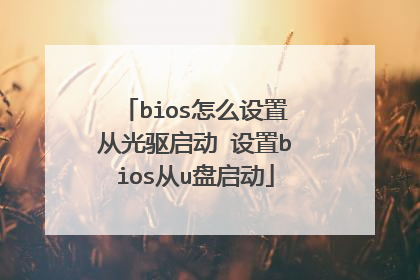
有没有人知道电脑城u盘装机怎么做系统
u盘装系统; 1、将u盘制作成【u深度u盘启动盘】,接着前往相关网站下载win系统存到u盘启动盘,重启电脑等待出现开机画面按下启动快捷键,选择u盘启动进入到u深度主菜单,选取“【02】u深度WIN8 PE标准版(新机器)”选项,按下回车键确认2、在pe装机工具中选择win镜像放在c盘中,点击确定3、此时在弹出的提示窗口直接点击“确定”按钮4、随后安装工具开始工作,我们需要耐心等待几分钟5、完成后,弹跳出的提示框会提示是否立即重启,这个时候我们直接点击立即重启就即可。 6、此时就可以拔除u盘了,重启系统开始进行安装,我们无需进行操作,等待安装完成即可。

